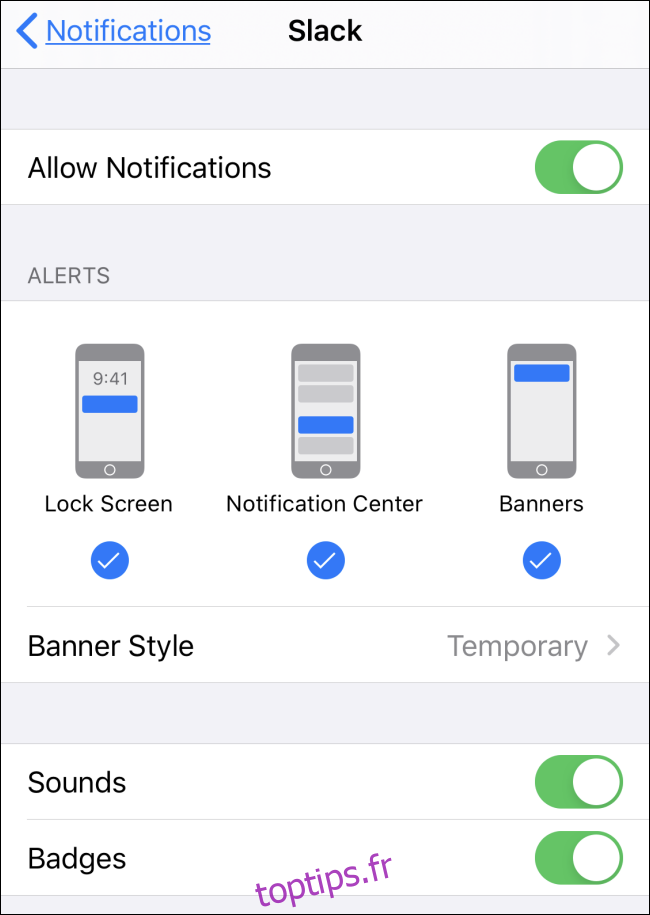Il arrive parfois que l’on ait l’impression que toutes les applications cherchent à capter notre attention. Si l’on n’y prend pas garde lors de l’installation de nouvelles applications, on se retrouve rapidement submergé de notifications intempestives sur son iPhone ou iPad. Heureusement, il existe une méthode rapide pour désactiver ces notifications sans devoir naviguer dans les réglages.
Tout d’abord, si votre appareil est déverrouillé, ouvrez le Centre de notifications en effectuant un glissement du doigt depuis le haut de votre écran. Cette opération fonctionne également depuis l’écran verrouillé.
Vous verrez alors la liste des notifications que vous avez reçues récemment.
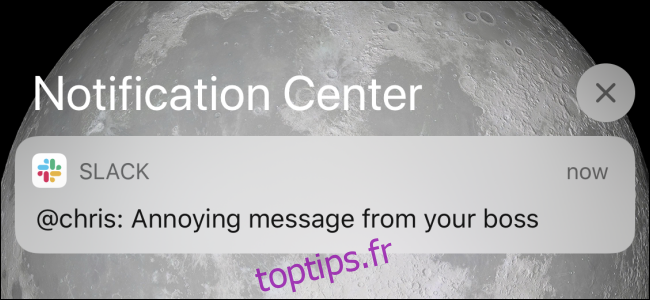
Faites glisser vers la gauche la notification que vous souhaitez faire disparaître.
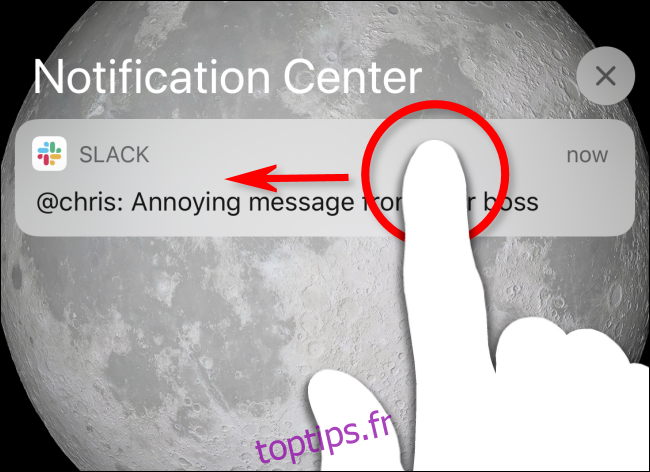
Appuyez sur « Gérer » pour bloquer les prochaines notifications de l’application à l’origine de ce message indésirable.
Voici une explication des options proposées :
« Gérer » permet de contrôler les futures notifications de l’application, et notamment de les désactiver.
« Afficher » donne un aperçu plus détaillé de la notification et permet d’accéder à des actions rapides offertes par l’application. Par exemple, il est possible de répondre directement à certains messages ou d’archiver des e-mails depuis cet endroit.
« Effacer » supprime cette notification en particulier de votre écran, sans pour autant désactiver les notifications de l’application.
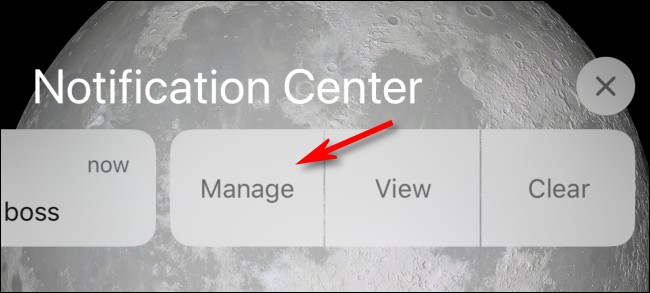
Cliquez sur « Désactiver » pour ne plus recevoir de notifications de cette application.
L’option « Distribuer silencieusement » permet de continuer à recevoir les notifications de cette application, mais votre appareil ne fera ni sonnerie ni vibration lorsque ces dernières arriveront.
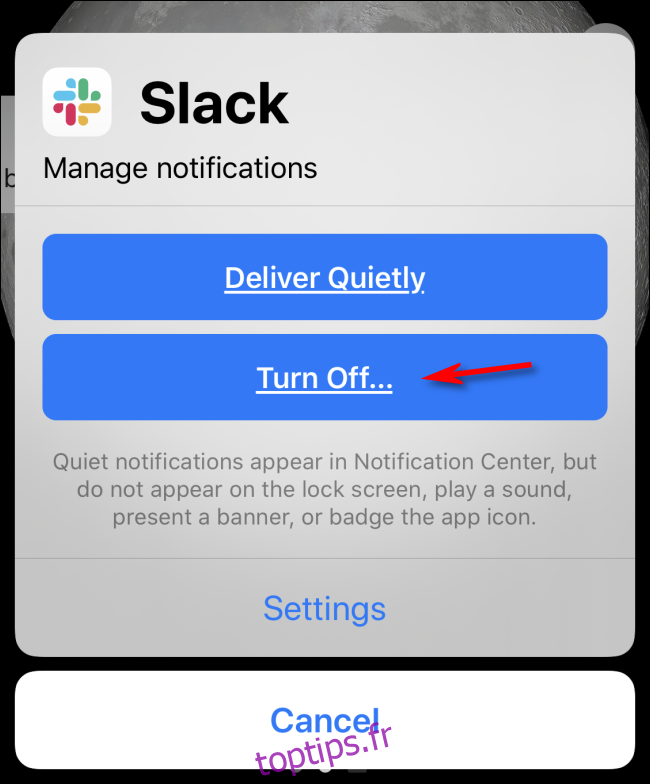
Un message de confirmation vous demandera si vous êtes certain de vouloir désactiver toutes les notifications de l’application choisie.
Appuyez sur « Désactiver toutes les notifications ».
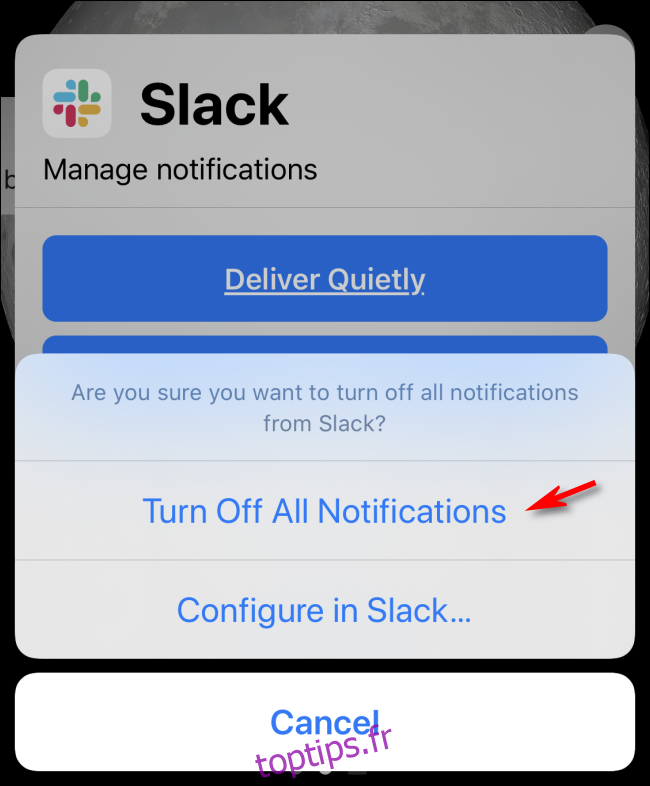
Désormais, vous ne recevrez plus de notifications de cette application en particulier.
Et voilà, le calme est revenu.
Réactiver les notifications d’une application
Si vous changez d’avis et souhaitez rétablir les notifications de l’application que vous venez de désactiver, allez dans Réglages > Notifications.
Parcourez la liste des applications jusqu’à celle que vous recherchez et sélectionnez-la. Activez ensuite le bouton « Autoriser les notifications ».
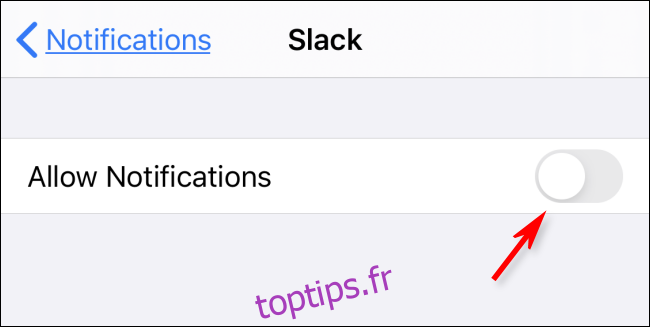
Le bouton deviendra vert et d’autres options de configuration s’afficheront, que vous pourrez paramétrer selon vos préférences.